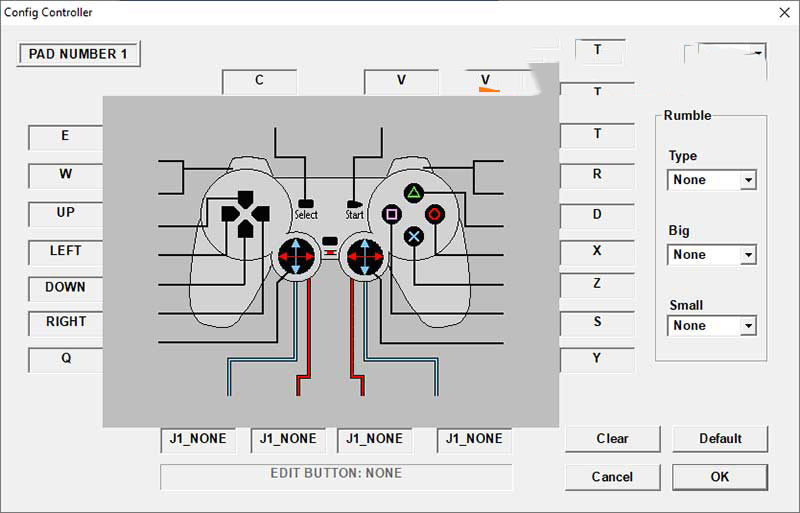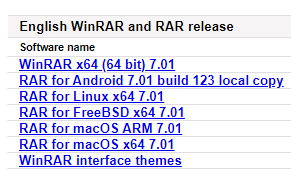Trong ứng dụng VssID hiện nay, chưa có chức năng lưu mật khẩu, nên mỗi lần đăng nhập ứng dụng người dùng phải nhập lại mật khẩu. Tuy mật khẩu VssID là 1 dãy 6 số, tương đối dễ nhớ, nhưng không phải ai cũng nhớ do nó hoàn toàn xa lạ.
Vì vậy cách tốt nhất là người dùng nên đổi thành mật khẩu của mình thường sử dụng. Có 2 cách để đổi mật khẩu VssID
- Cảnh giác! không thực hiện cập nhật VssID 4.0 theo VB “giả”.
- VssID cập nhật phiên bản 1.6.7, tích hợp tính năng đăng nhập bằng tài khoản định danh điện tử
- Cài đặt app VssID 2023 đã được rút ngắn thao tác.
- Cấp lại mật khẩu VssID không cần email
- VssID bổ sung tính năng hiển thị tháng chưa đóng BHXH, BHTN
Đổi mật khẩu ứng dụng VssID trên điện thoại.
Mở ứng dụng VssID lên đăng nhập bằng mật khẩu mà BHXH cung cấp. Tiếp đến nhấn chọn dấu 3 gạch ở góc trên bên trái giao diện => chọn đổi mật khẩu.
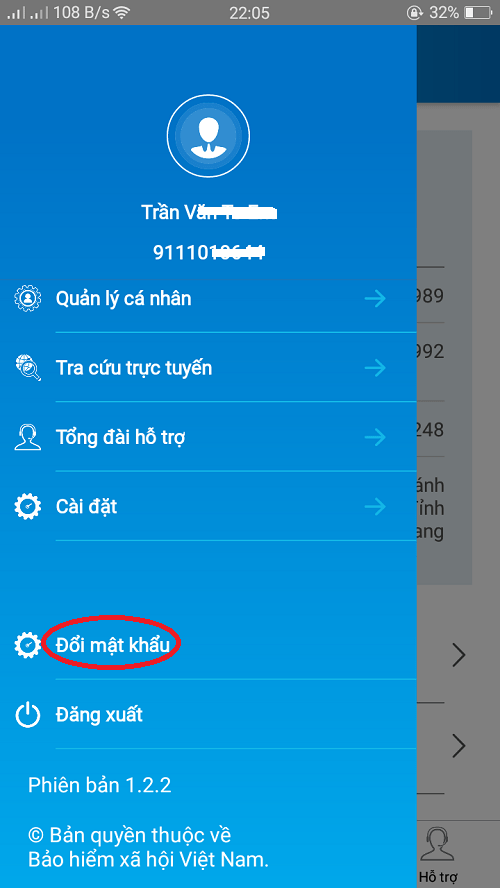
Tại đây hãy nhập mật khẩu cũ và 2 lần mật khẩu mới chọn ” Hoàn tất”. Lưu ý tổng đài sẽ gửi mã OTP về số điện thoại bạn đăng ký để xác nhận.
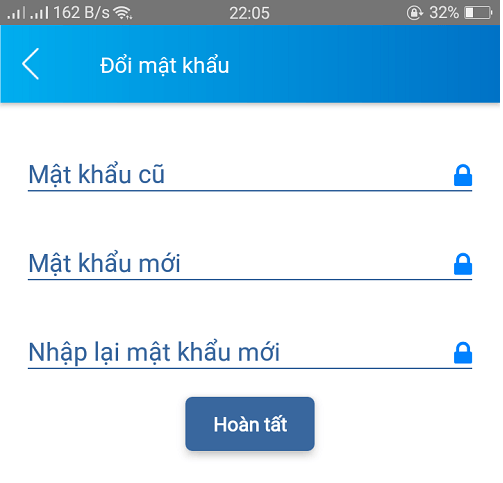
Sau đó bạn nhận được 1 tin nhắn chứa mã xác nhận hãy nhập mã đó vào ô xác nhận.
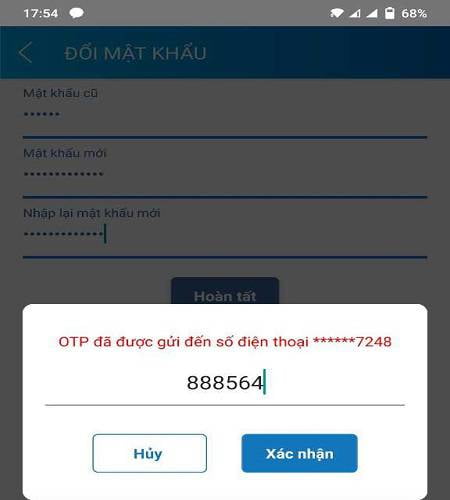
Nếu mọi thứ chính xác thì bạn sẽ nhận được tin nhắn chứa mật khẩu bạn vừa đổi.
Đổi mật khẩu VssID trên máy tính.
Từ máy tính (hoặc có thể dùng điện thoại mở trình duyệt web). vào địa chỉ dichvucong.baohiemxahoi.gov.vn, đăng nhập bằng tài khoản đã được cấp trước đó.

Tiếp theo chọn “Đổi mật khẩu‘ tại góc trên bên phải màn hình.

Tại cửa sổ tiếp theo nhập mật k hẩu cũ và 2 lần mật khẩu mới, nhập mã xác thực sau đó “Xác nhận”.
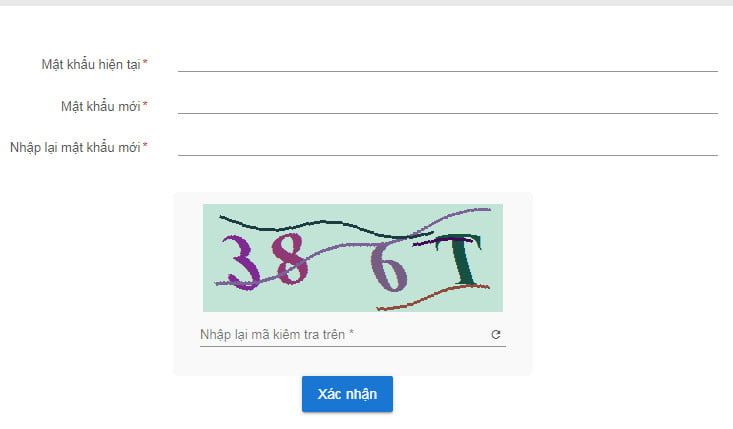
Bước cuối cùng là một mã xác thực gửi về số điện thoại của bạn, hãy nhập mã xác thực đó vào màn hình như hình bên dưới.
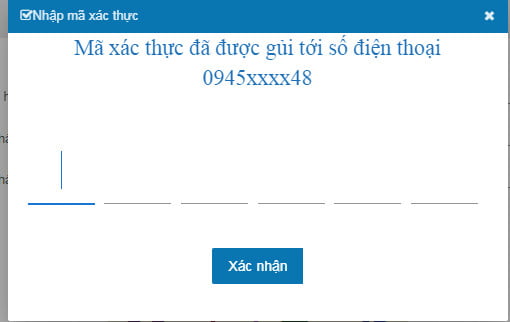
Bật đăng nhập bằng dấu vân tay trong VssID
Nếu bạn cảm thấy việc mỗi lần đăng nhập phải nhập mật khẩu bất tiện. Bạn có thể đăng nhập ứng dụng VssID bằng xác thực vân tay.
Để đăng nhập được VssID bằng dấu vân tay, thì phải đảm bảo rằng điện thoại của bạn hỗ trợ chức năng này.
Trong bài viết này chúng tôi hướng dẫn các bạn bật xác thực dấu vân tay trên điện thoại Vivo V2025.
Vào phần cài đặt trên điện thoại chọn phần “Bảo mật”.
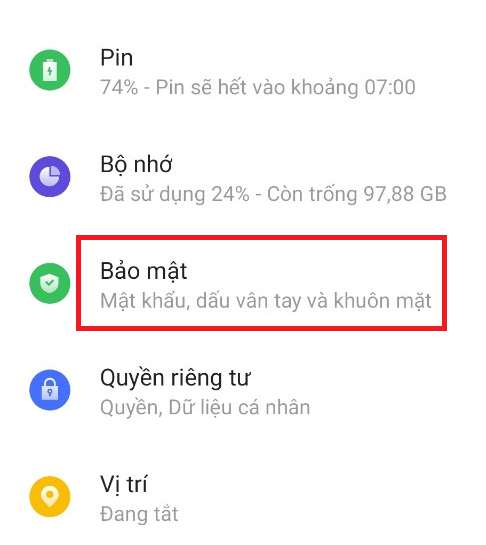
Tiếp theo chọn mục “Vân tay”.
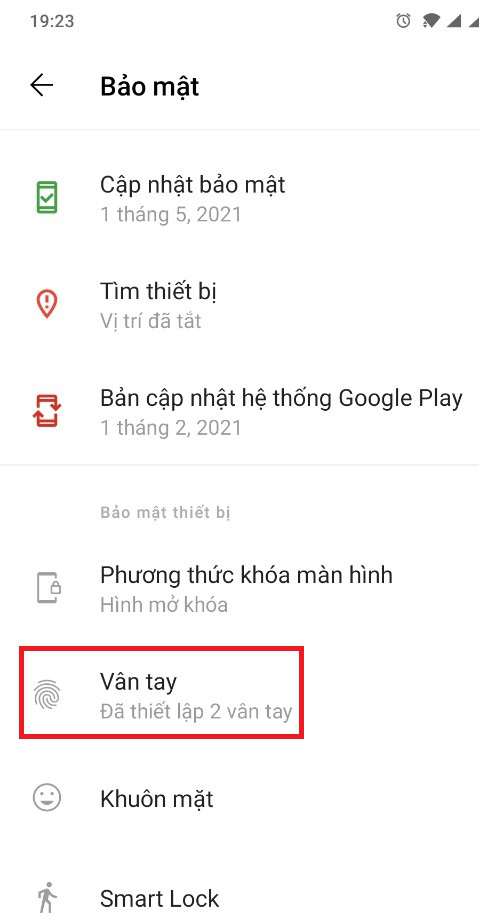
Tiếp theo, nếu điện thoại bạn chưa từng bật, thì hãy bật các chức năng như hình bên dưới. Làm theo hướng dẫn để tạo dấu vân tay. Như hình bên dưới là điện thoại đã bật chức năng xác thực vân tay và đã thêm 2 dấu vân tay.
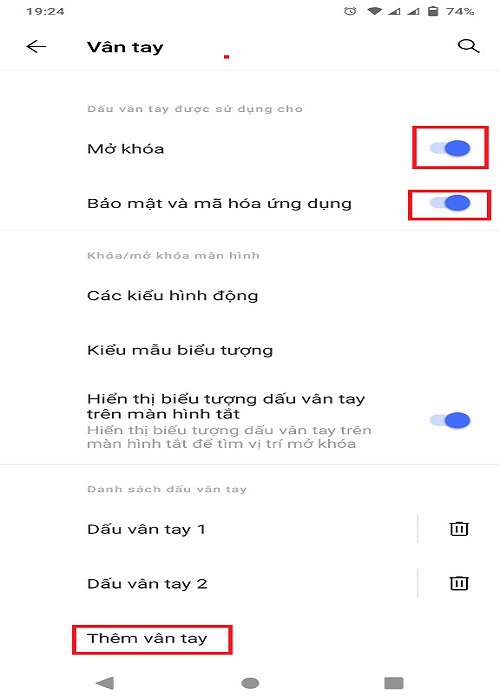
Cài đặt xong cho điện thoại, giờ đến bước bật chức năng xác thực vân tay trong ứng dụng VssID.
Hãy đăng nhập và ứng dụng, chọn vào dấu 3 gạch ở góc trên bên trái => chọn cài đặt.
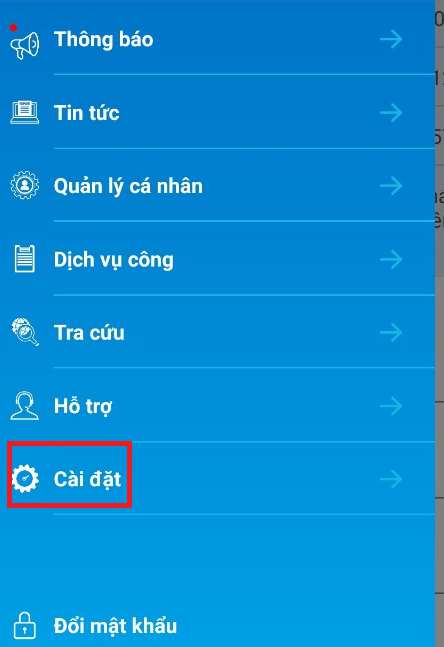
Check vào dòng “Bật xác thực bằng vân tay”.
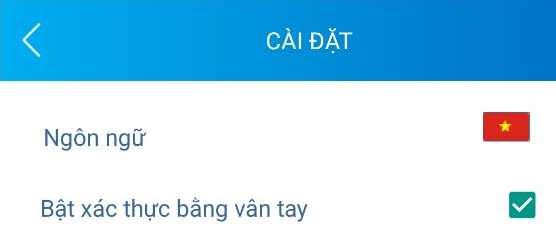
Cuối cùng thoát ứng dụng và án đăng nhập bằng vân tay có thành công hay không?.
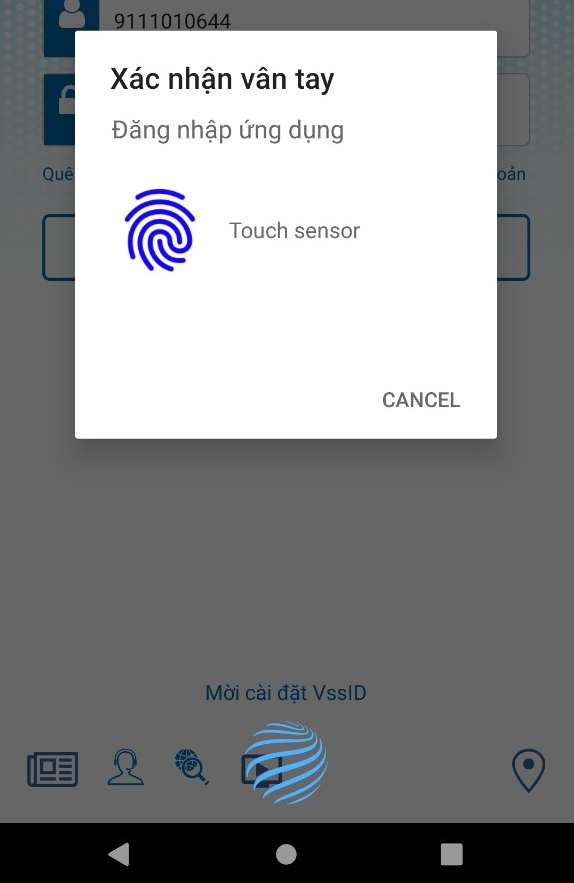
Chúc các bạn thành công!